Мнения эксперта Романа Любимского о программе ФотоМАСТЕР
При загрузке изображения в формате RAW редактор сразу предлагает сделать коррекцию с помощью готовых профилей. Это позволяет моментально поправить яркость, баланс белого и другие параметры исходника, если требуется.
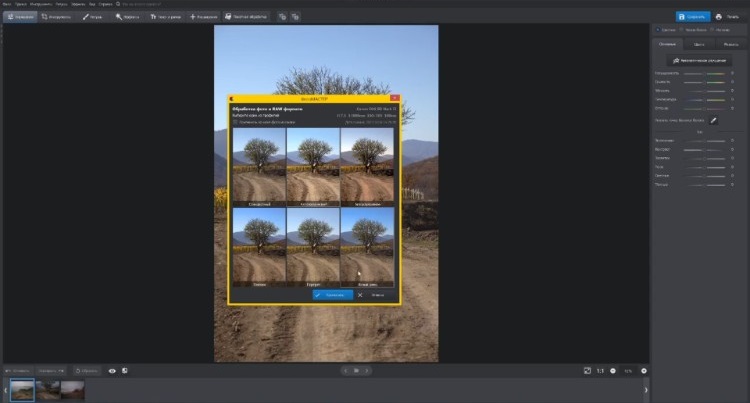
ФотоМАСТЕР дает отрегулировать все параметры и самостоятельно. Во вкладке «Улучшения» можно настроить насыщенность, сочность, четкость и прочие характеристики. Здесь же есть разделы для работы с цветом и резкостью. Если человек знает, что это за инструменты, то легко разберется, что к чему. Все интуитивно и понятно. Но если он еще мало знаком с редактированием фото, то может слегка запутаться. Тогда нужно пройти обучение, посмотрев уроки на сайте программы.
Начнем работу с коррекции экспозиции: настроим тени и засветки, чтобы проявить детали. Можно подвигать бегунки мышкой или сразу ввести нужные значения в соответствующие поля. Это, кстати, достаточно удобно.
Чуть ниже можно настроить насыщенность и сочность, чтобы сделать изображение более цветастым. Насыщенность здесь отвечает за смежные пиксели, сочность делает красочнее всю картинку. Также предусмотрена настройка температуры и баланса белого, при этом во втором случае можно воспользоваться пипеткой.
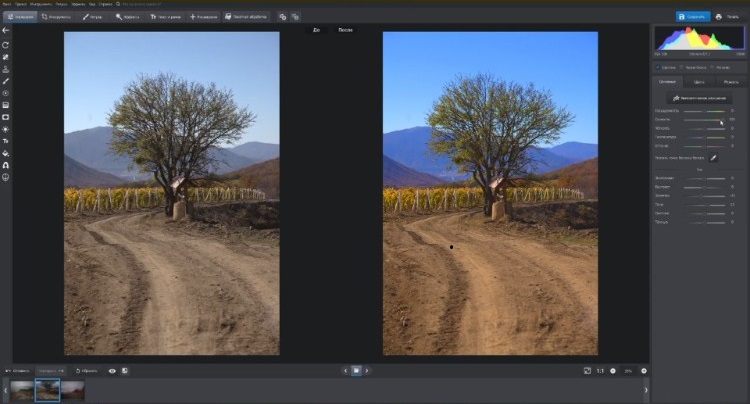
Для точной настройки перейдем в «Цвет». Здесь можно изменить оттенок, насыщенность и светлоту. Настроим светлоту синего: он слишком яркий. Также осенние листья смотрятся скучно. Исправлю это, повысив светлоту оранжевого и желтого.
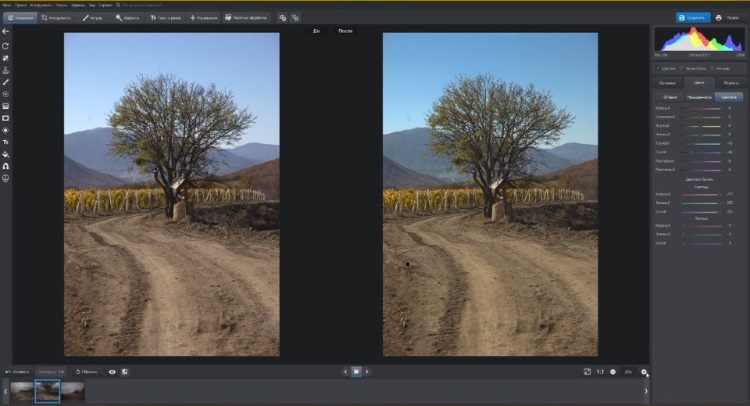
Перейдем в «Ретушь». Здесь сразу бросается в глаза инструмент «Восстанавливающая кисть». Есть «Штамп» и «Заплатка», с помощью которых тоже можно удалить лишнее на снимке или, наоборот, продублировать какие-то куски.
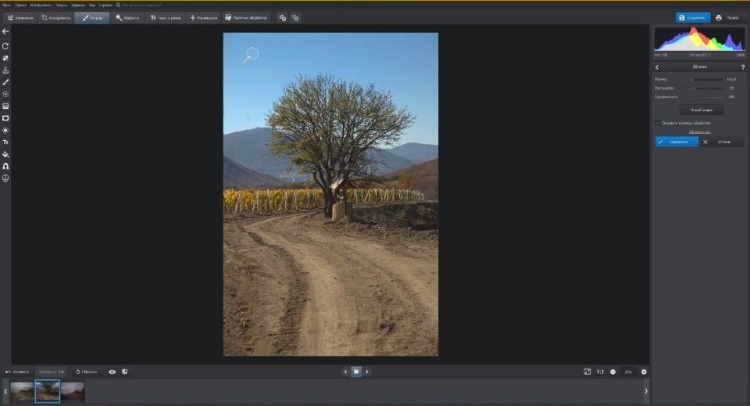
Обработаем другое фото.
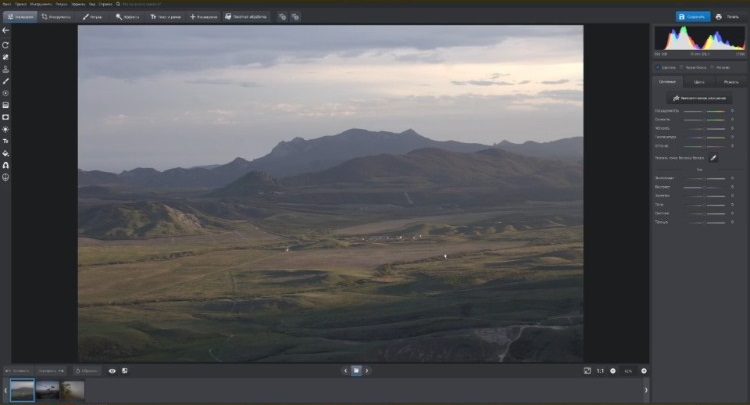
Сначала поработаем со стандартными инструментами. Немного уберем засветки и поднимем экспозицию. Воспользуемся функцией «Градиентный фильтр», чтобы улучшить вид неба. Немного понизим экспозицию и насыщенность, добавим контраста.
Создадим еще два градиента — настройки продублируются и усилят изначальный эффект. При необходимости их положение и параметры можно изменить. Снизу тоже добавим градиент и снизим в этом участке экспозицию.
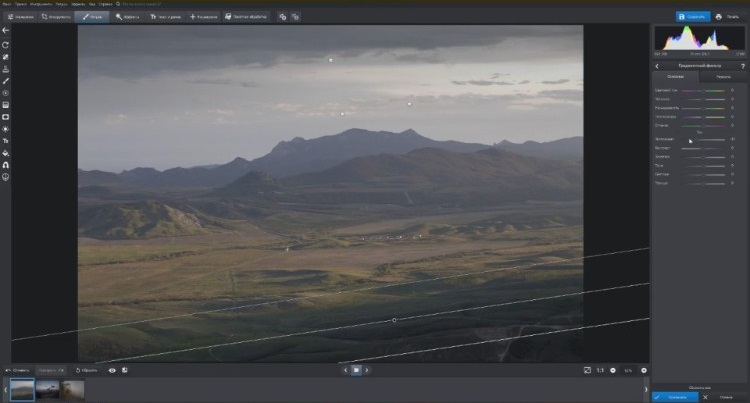
Попробуем сымитировать солнечный свет. Для этого используем функцию «Радиальный фильтр». Настраиваем положение центра, а после увеличиваем экспозицию.
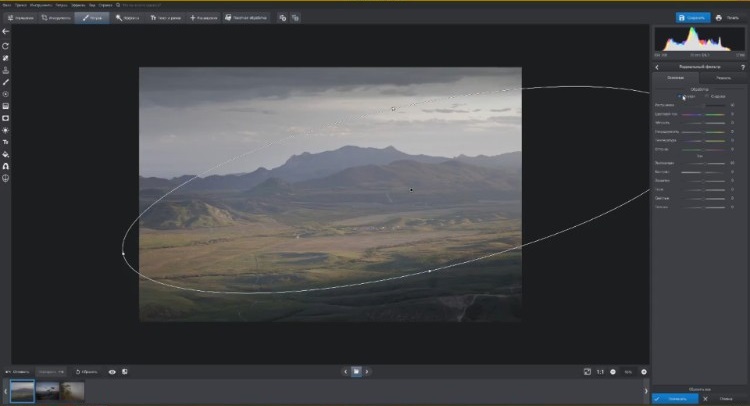
После перейдем во вкладку «Инструменты» и поработаем с геометрией, чтобы вытянуть горы. Корректируем пропорции и получаем такой результат:
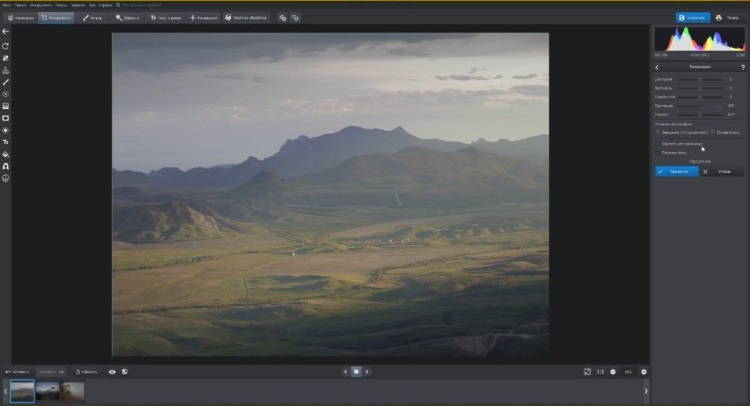
Вернемся во вкладку «Улучшения». Добавим немного сочности и контраста. После поработаем с цветом. Настроим светлоту желтого, насыщенность желтого и зеленого. Сконцентрировать внимание на центральной части можно с помощью виньетки.
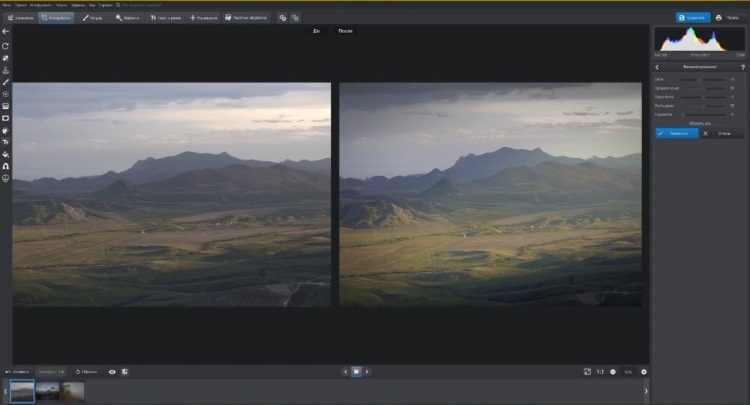
Результат можно сохранить как файл JPG, PNG, TIFF или BMP. Также можно настроить качество и заполнить метаданные, если есть желание.
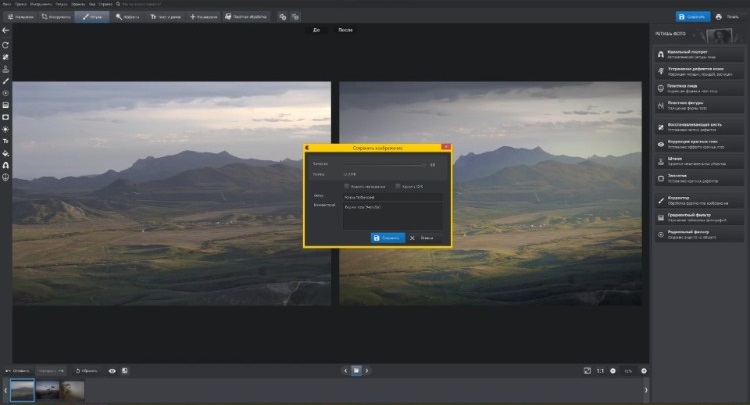
Для начинающих фотографов, любителей и блогеров программа имеет весь необходимый функционал. ФотоМАСТЕР поможет раскрыть весь потенциал фотографий. Не нужно будет заканчивать многомесячные курсы, вы сэкономите время и ваши деньги.
А вот чего мне не хватило, так это инструментов для сборки фотографий. Сборки HDR-панорам и снимков с разной точкой фокусировки. Судя по тому, сколько возможностей имеет программа для работы с одиночными фото, эти инструменты появятся.


